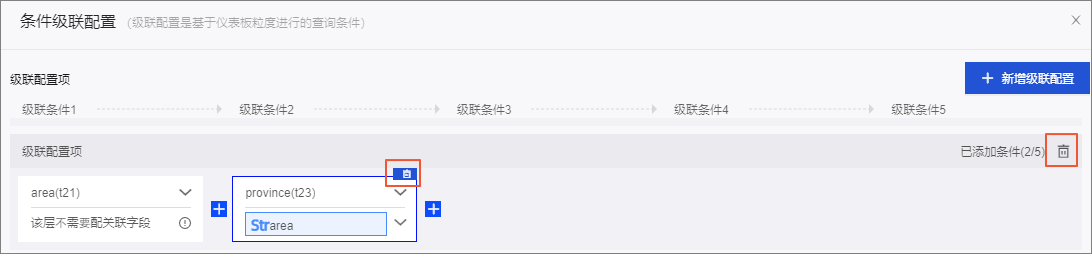您要进行查询控件间的关联,例如控件A中选择了地域,控件B中的省份列表就只有控件A已选定的地域下的省份,则需要配置控件A和控件B的关联关系。您也可以配置同一控件中几个条件的关联关系。本文主要为您介绍如何通过配置条件级联来进行查询控件之间的关联。
前提条件
注意事项
- 上层关系能级联下层关系,同一层级的条件之间可以建立级联,不可反向级联。 说明 假设控件A包含的字段为地域和产品大类,控件B包含的字段为省份和产品小类。当控件A和控件B关联时,控件A选择为地域,控件B中选择的则为该地域下的省份;表明此时控件A是上层关系,控件B是下层关系。因此,控件A中的所有字段都可以级联控件B(例如,当控件A选择的产品大类为家具用品时,控件B下的产品小类中仅出现类似书架、桌子等家具用品),而控件B中的所有字段不能反向级联控件A。
- 级联配置项最多可配置5个级联条件。
- 查询控件包含文本字段,且查询条件配置中为下拉列表(原枚举筛选)中的单个数据集时,才支持配置条件级联。
- 不同控件下可能存在相同的字段,为了便于区分,您可以选中显示标题并编辑控件名称。

- 当隐藏级联条件中的查询条件时,除了隐藏第一层级时级联配置会保留,其余情况级联配置都会清空。
- 设置级联条件后,如果隐藏查询条件中的第一层级,则:
- 第一层级设置了默认值,按照默认值生效,子层级中的可选项来源于默认值的下一层。
例如,级联条件为,区域的默认值为
华东 ,则城市或区县的可选项来源于默认值华东 下的省份。 - 第一层级没有设置默认值,可选项来源于全局参数传过来的值,则按照全局参数的值生效。
- 第一层级没有设置默认值也没有全局参数传值,隐藏后也无法选择第一层级的值,那么相当于没有设置这个条件,子层级中是全部的值。
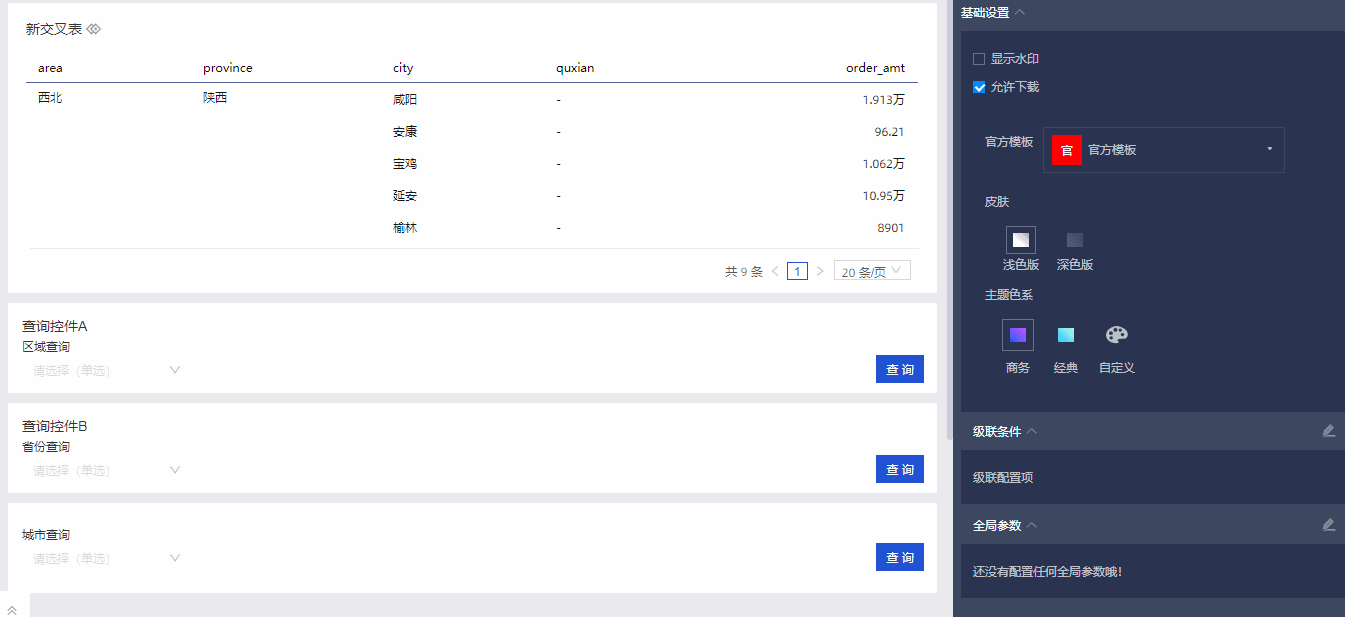
- 第一层级中设置了默认值,同时仪表板也配置了全局参数,则全局参数透传过来的值会覆盖所设的默认值,按照全局参数的值生效。
- 第一层级设置了默认值,按照默认值生效,子层级中的可选项来源于默认值的下一层。
进入级联条件配置页面
登录Quick BI控制台。
单击。
单击目标仪表板。
仅当查询控件包含文本字段,且查询条件配置中为下拉列表(原枚举筛选)中的单个数据集时,才支持配置条件级联。 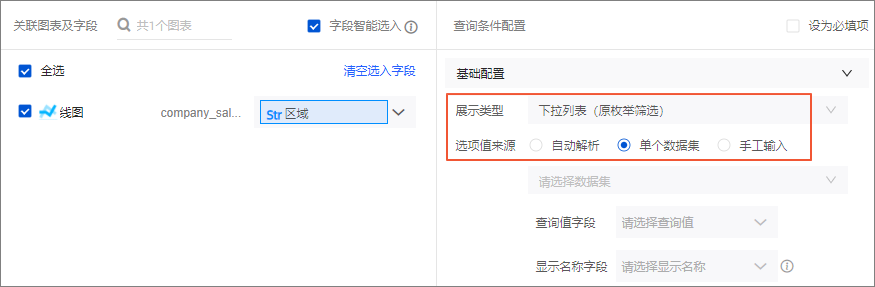
在页面设置中单击级联条件右侧的
 图标。
图标。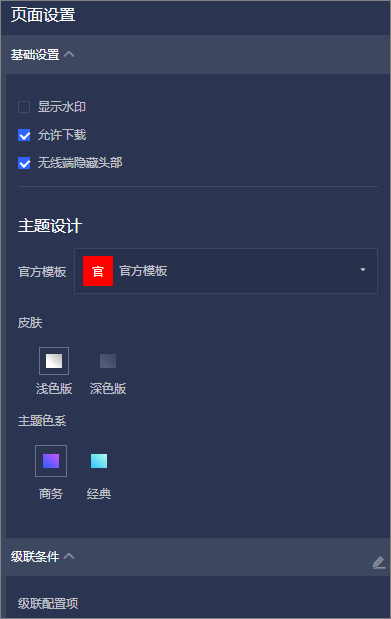
您也可以在条件查询设置页面,单击条件级联配置。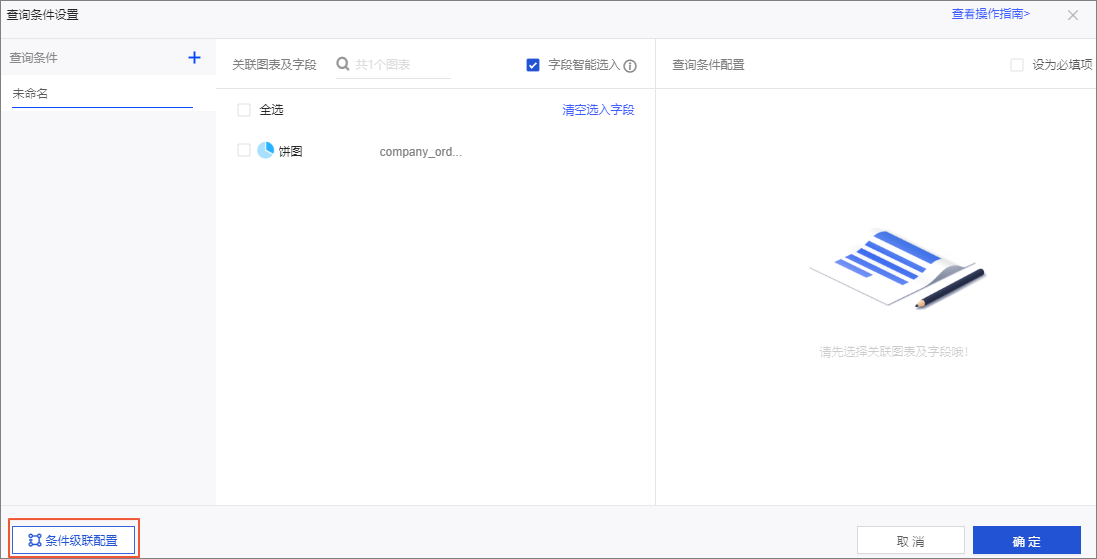
进入条件级联配置页面。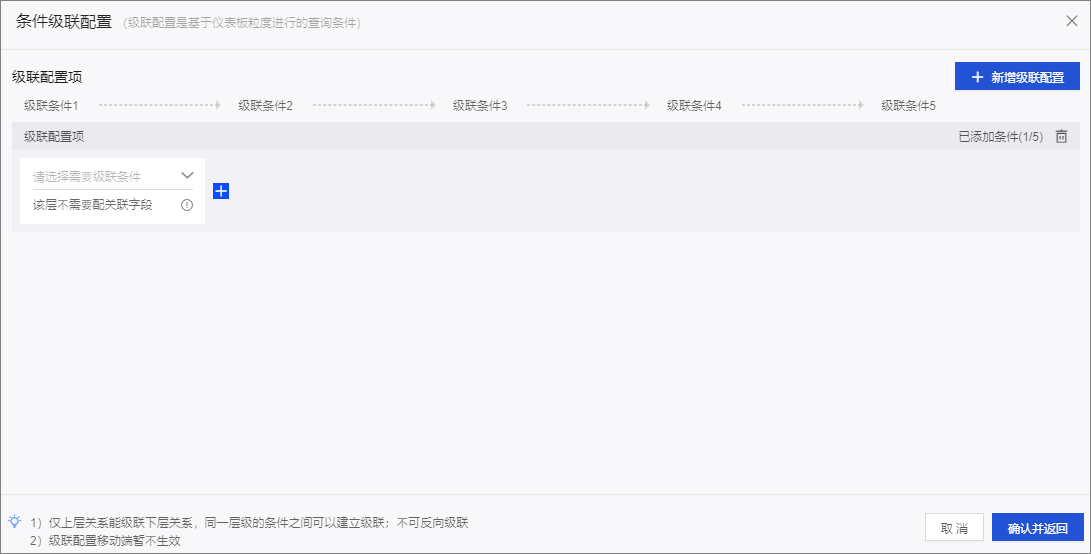
配置条件级联关系
假设仪表板中控件A,包含的字段为地域和产品大类,仪表板中控件B,包含的字段为省份和产品小类。您通过关联控件A中的地域和控件B中的省份字段,实现在控件A选中某地域,则控件B中只会出现该地域下的省份。
在级联配置项区域,选择目标字段地域,并单击右侧的
 图标。
图标。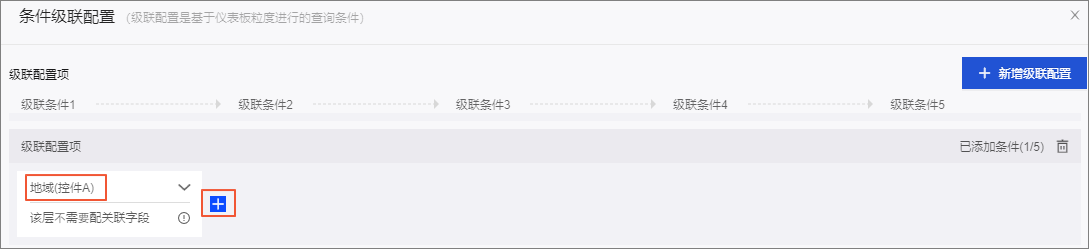
在添加的级联配置项对应的配置框中,进行以下配置。
选择需要与目标字段级联的条件字段地域。
此时您选择条件字段时,在下拉框中可能会出现多个省份,您需要选择与之关联的控件下的条件字段。 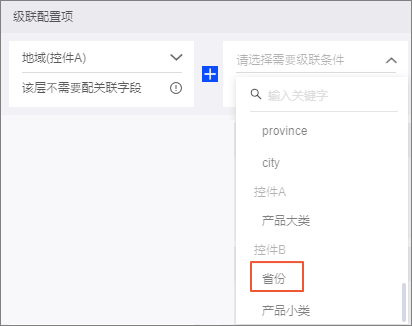
选择关联字段。
说明 此处所选的关联字段必须为省份这个查询条件来源的数据集中接收上层条件传值的字段。例如,此处上层级为地域,下层级为省份,选择的area字段就是接收地域传值的字段。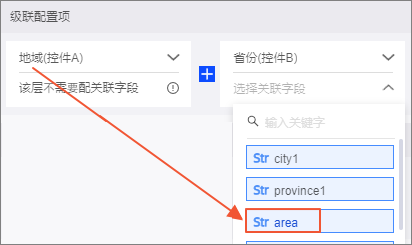
- (可选)
如果控件A和B中有多个查询条件需要关联,请单击新增级联配置,并重复步骤1~2,完成多个条件之间的关联。
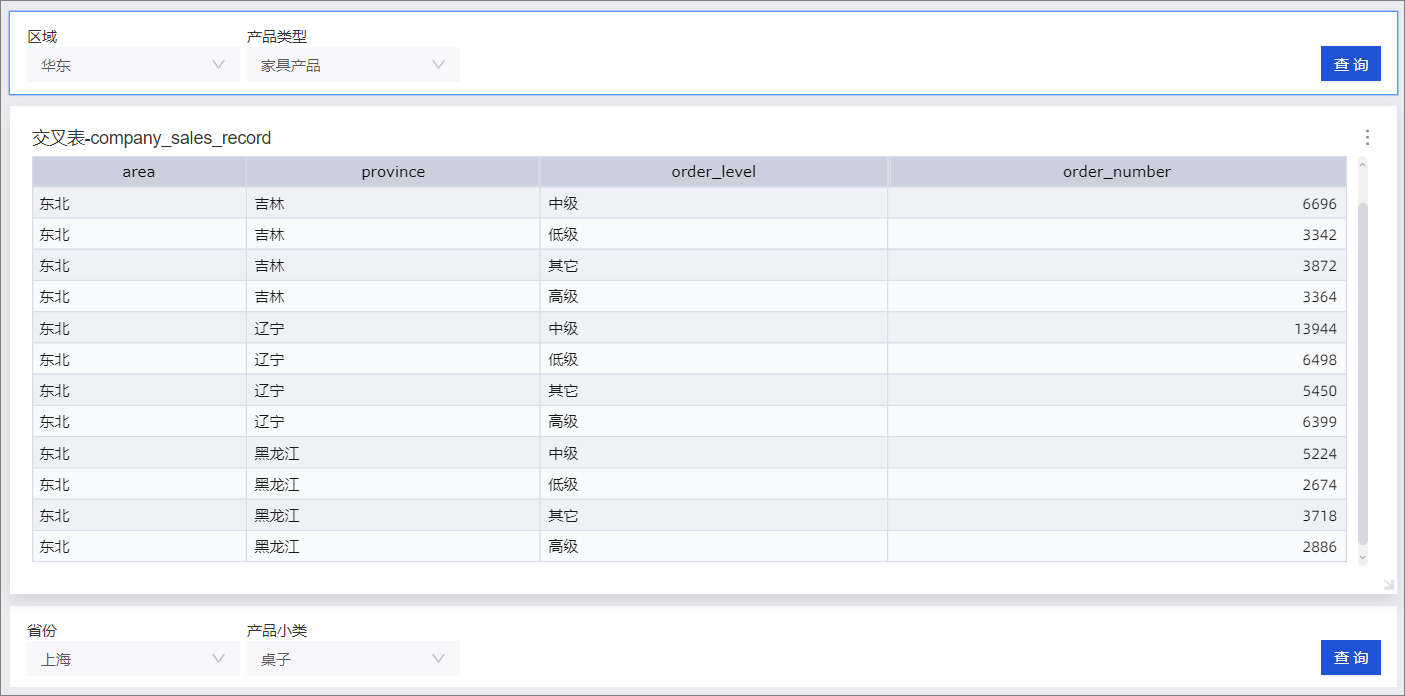
配置完成后,单击确认并返回。
此时当您在控件A中选择地域为西北,在控件B中选择省份时,可以看到控件B中仅出现西北地域下的省份。 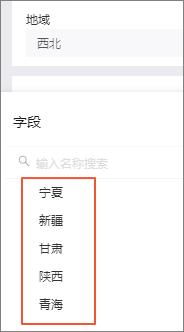
修改条件级联配置
您可以通过以下操作,修改已配置的条件级联关系。
- 级联配置项重命名。
新增级联配置时,默认命名为级联配置项,您可以单击标题区域进行重命名。
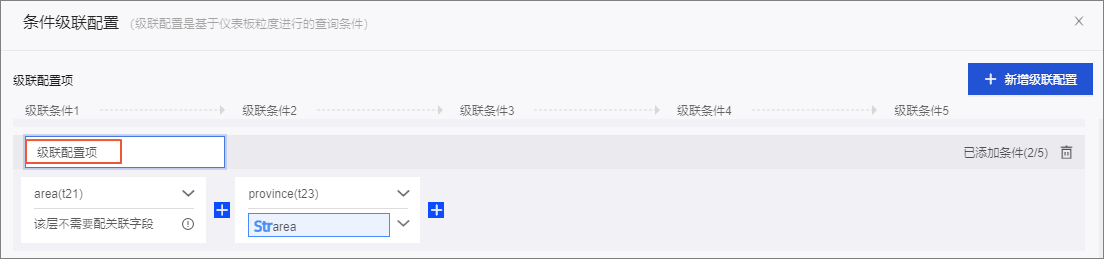
- 删除级联配置项
你可以在已添加的条件上方单击删除图标,删除该条件。也可以单击级联配置项右侧的删除图标,删除该配置项。